Чем открыть файл CUE
Каждый пользователь, который любит слушать музыку на своем компьютере знает о существовании форматов MP3 или WAV, но столкнувшись с расширением «CUE», может задаться вопросом «что это?» и «для чего это?». Сегодня вы узнаете, чем открыть файл CUE на своем компьютере и получите ответ на два вышеуказанных вопроса.
Предназначение формата CUE
Файл CUE отвечает за распределение композиций по аудиодорожкам, если те находились в одном большом скомпилированном треке (Mix). Также в нем записываются компакт-диски в формате AudioCD, в которых имеется полное описание определенной композиции: название песни, исполнитель, альбом (лейбл), жанр, длительность, размер и прочее. Кроме того, этот файл является текстовым и может редактироваться в том же Notepad, GeDit, TexEdit и прочих редакторах.
Чтобы создать CUE файл, получить полноценный трек-лист или же разделить часовой микс по аудиодорожкам, можно воспользоваться программой Cue Splitter.
Чем открывать файл CUE
Открыть файл с расширением .cue способно множество программ. Выделим лишь некоторые из них.
Все что вы должны знать о визе в Канаду для украинцев. Программа CUAET.
Платные:
- Nero Burning ROM;
- UltraISO;
- Corel WinDVD Pro;
- Roxio Easy Media Creator;
- Smart Projects IsoBuster.
Бесплатные:
- Alcohol 120%;
- Deamon Tools;
- BurnAware Free;
- Foobar2000;
- Любой текстовый редактор.
Отдельно хотелось бы выделить универсальный бесплатный медиапроигрыватель VLC Media Player. Он доступен на разных ОС (Windows, Mac, Linux, Android), работает с большинством форматов, в том числе и CUE.
Заключение
Формат файла «CUE» поддерживает большое количество разноплановых программ. Он не требует много свободного места и подлежит редактированию, так что вы легко и быстро сможете разделить любой AudioCD или микс по отдельным трекам, каждый из которых будет иметь свою последовательность и подробное описание.
Источник: filesformats.ru
Альтернатива Cue Splitter для Linux и MacOS
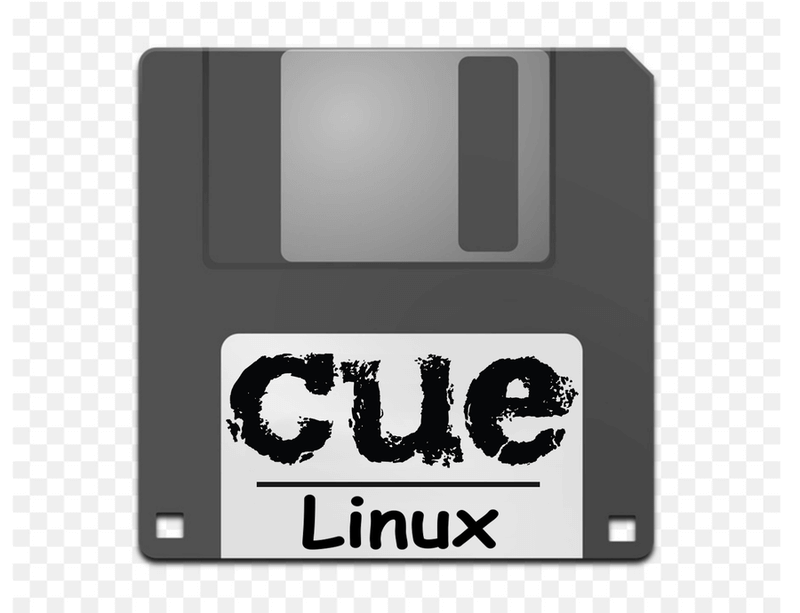
Если вы скачиваете музыку в lossless форматах, то наверняка сталкивались с ситуацией, когда весь альбом группы представляет из себя один большой файл в формате APE, реже FLAC. Помимо него в папке тусуется файл с расширением cue. Что такое cue файл и как по нему разрезать альбом на треки в Linux.

Что такое CUE файл
Cue файл — это текстовый файл, в котором прописаны сведения о каждой отдельной дорожке. Вы можете открыть его в текстовом редакторе или, посмотрев на следующую картинку, и убедиться в этом.
Упрощенная программа иммиграции в Канаду для Украинцев (CUAET) в связи с войной. Личный опыт.

Т.е. куе содержит информацию о том с какого места данный трек располагается в общей записи и как назван. Помимо этого куе так же может содержать номер песни в альбоме и другие тэги.
Как разрезать альбом по cue в линуксе
Долгие хождения по закромам всемирной паутины ничего интереснее консольного приложения не выдавали. Но я рожа ленивая, и предпочитаю ленивое тыканье мышкой в графическом интерфейсе. К тому же консольная утилита не работала корректно в Ubuntu 18.04 .
В какой-то момент поиски дали свои плоды. Так была найдена очень удобная программа Flacon для нарезки альбома по cue файлу. Я был приятно удивлен, получив комментарий от автора этой программы, за что ему огромное спасибо. Его замечания и дополнения были учтены и внесены в статью.
Для установки программы добавляем репозиторий и устанавливаем последнюю версию. Программа доступна практически для всех unix систем, а так же для macOS. Для установки под Ubuntu вводим в консоли:
sudo add-apt-repository ppa:flacon/ppa
sudo apt-get update sudo apt-get install flacon
Про установку для других систем можно посмотреть тут.
Программа Flacon для разрезки файла по CUE
Отлично, нужной программой мы обзавелись. После открытия видим основное окно программы:

Работа с программой проста и интуитивно понятна. Для добавления альбома просто перетаскиваем его из папки в окно программы. Flacon самостоятельно найдет куе в папке и покажет список треков.
При желании можно указать другой cue файл. Для этого необходимо нажать на выпадающее меню после названия файла cue, указанное справа от обложки. Если программа выбрала не ту картинку в качестве обложки, то нажатием по ней можно выбрать нужную. Но такое бывает редко.

Перед тем как нажать на кнопку Конвертировать и производить нарезку неплохо бы взглянуть на поля расположенные в левой части. Тут мы можем указать нужную папку для сохранения и желаемый формат итоговых файлов. А так же в ручном режиме задать тэги присущие всем файлам альбома.

В качестве выходного формата я предпочитаю FLAC. Исходно формат исходного трека альбома может быть APE, FLAC, ALAC, …
В процессе нарезки программа создаст папку с названием группы по указанному в настройках пути. Внутри папки с названием группы, Flacon создаст папку с названием альбома, куда и положит все треки.

Согласитесь, все логично и понятно. Если у вас три альбома одной группы всех их вы пропускаете через flacon в разное, то каждый альбом будет сложен в свою папочку, а все вместе они расположатся в папке этой группы.

При этом, все три альбома вы можете добавить как одновременно и конвертировать все сразу, так и добавлять по отдельности.
Программа воспринимает альбомы как диски. Поэтому после нарезки, для очистка списка перед нарезкой следующих файлов, необходимо нажать кнопку Удалить диск.
Что делать если куе плохой
Случается, что программа не может распознать кодировку. Выглядит это например следующим образом:

Чтобы решить эту проблему необходимо указать кодировку вручную. Для этого в самом низу левого столбца располагается выпадающий список «Кодировка» . Нам нужна кодировка “Кириллица (Win-1251)” . Еще раз спасибо автору программы.
Теперь можно насладиться идеальностью своей аудиотеки. Еще одной отличной программой для аудиотеки является редактор тегов Kid3.
Материал подготовлен исключительно для сайта AudioGeek.ru
Небесный Андрей/ автор статьи
Привет! В этом окошке авторы блогов любят мериться крутостью биографий. Мне же будет гораздо приятнее услышать критику статей и блога в комментариях. Обычный человек, который любит музыку, копание в железе, электронике и софте, особенно когда эти вещи пересекаются и составляют целое, отсюда и название — АудиоГик. Материалы этого сайта — личный опыт, который, надеюсь, пригодится и Вам. Приятно, что прочитали 🙂
Источник: audiogeek.ru
Открываем формат CUE

Формат CUE представляет собой текстовый файл, который используется для создания образа диска. Различается два вида применения формата, в зависимости от данных на диске. В первом, когда это аудио CD, файл содержит информацию о таких параметрах треков как длительность и последовательность. Во втором — образ указанного формата создается при снятии копии с диска со смешанными данными. Здесь он идет совместно с форматом BIN.
Чем открыть CUE
Необходимость открытия искомого формата возникает, когда нужно записать образ на диск или просмотреть его содержимое. Для этого используются специальные приложения.
Способ 1: UltraISO
UltraISO используется для работы с образами дисков.
- Искомый файл открываем через меню «Файл», щелкнув на «Открыть».
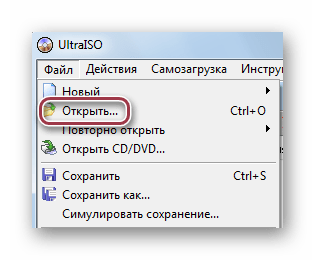
- В следующем окне осуществляем выбор заранее приготовленного образа.
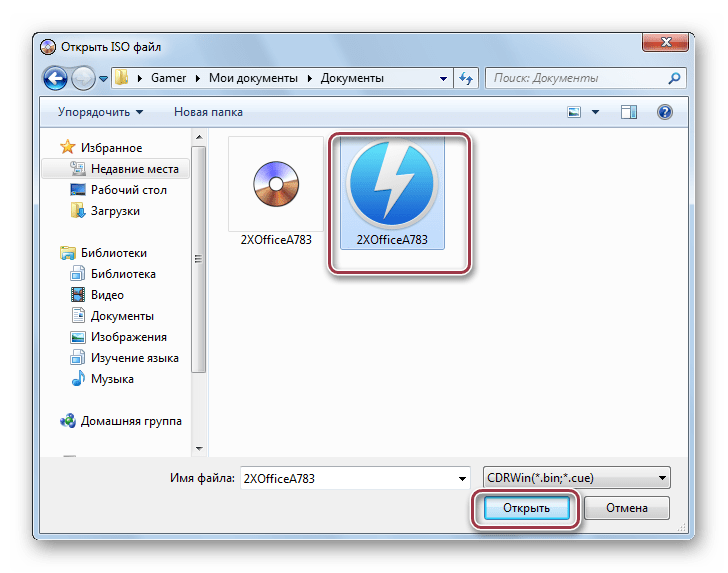
А можно прямиком перетащить в соответствующее поле.
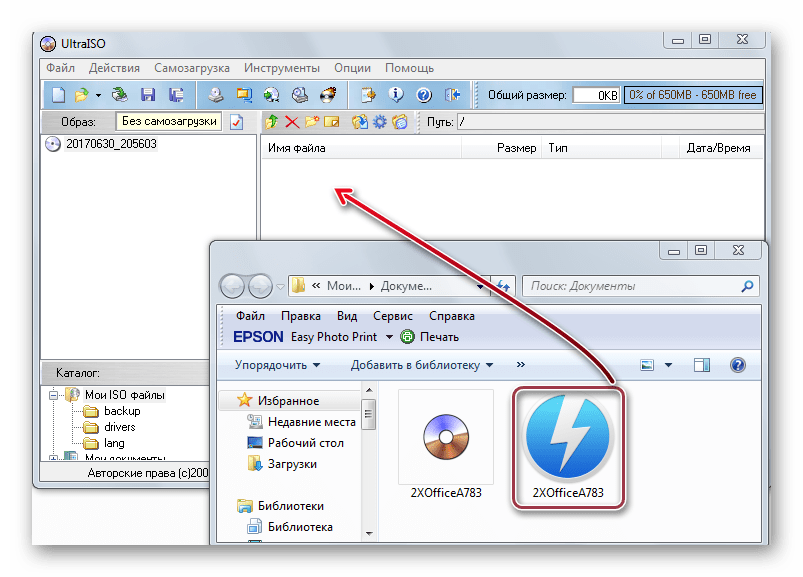
Окно приложения с загруженным объектом. В правой вкладке отображается содержимое образа.
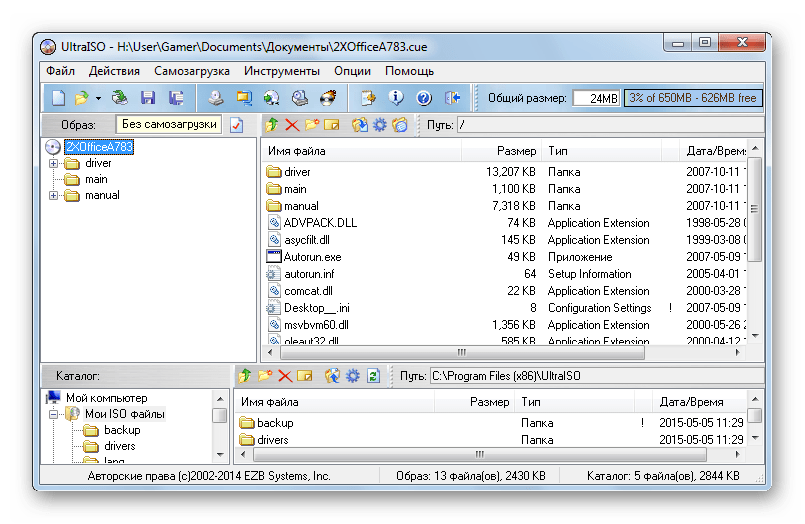
UltraISO может свободно работать с образом диска, на котором находятся любые данные.
Способ 2: DAEMON Tools Lite
DAEMON Tools Lite предназначен для работы с образами дисков и виртуальными дисководами.
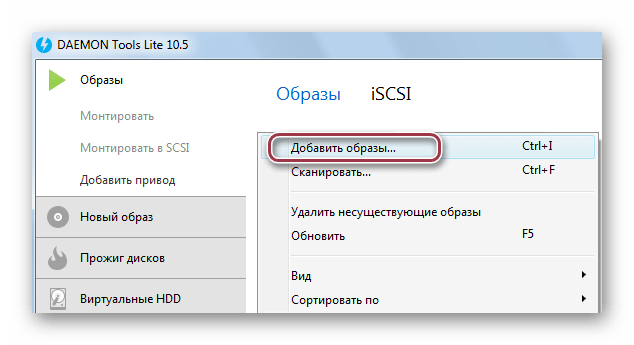
-
Процесс открытия начинается с нажатия на «Добавить образы».
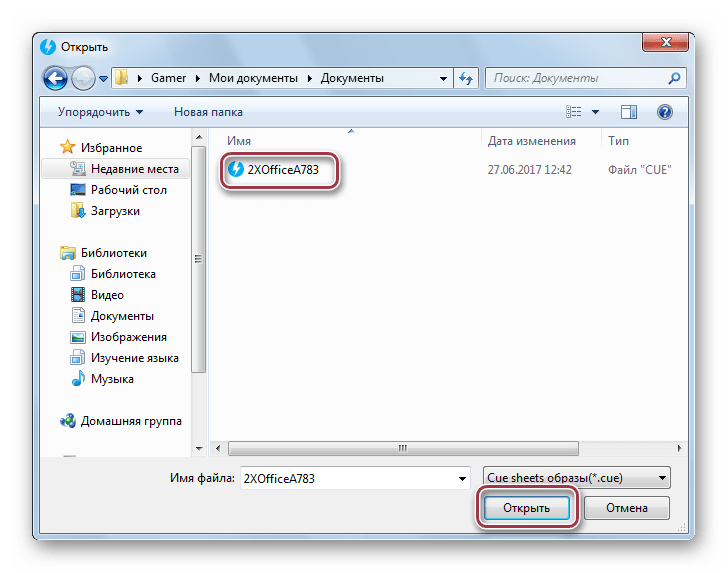
Имеется возможность напрямую перенести в окно приложения.
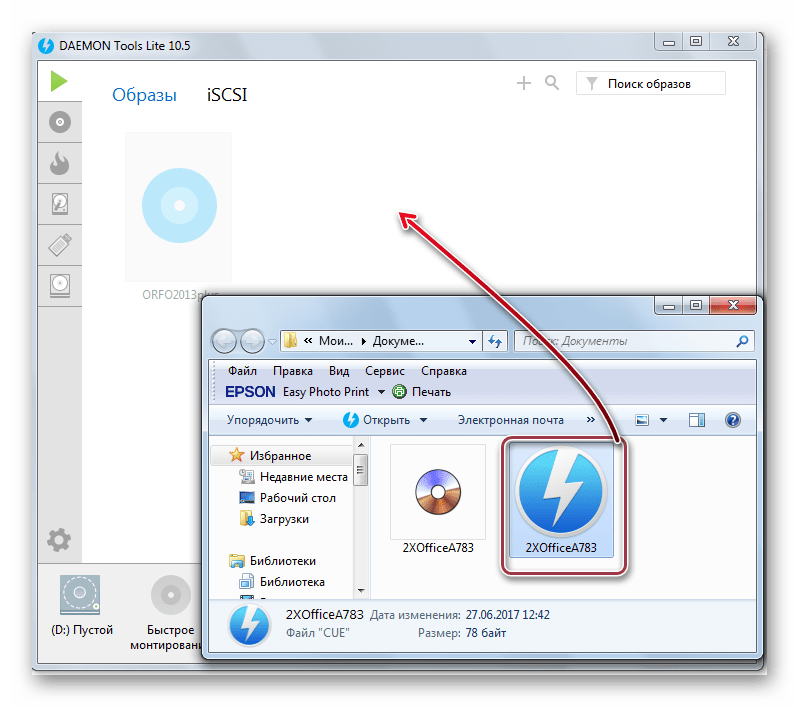
После чего выбранный образ появляется в каталоге.
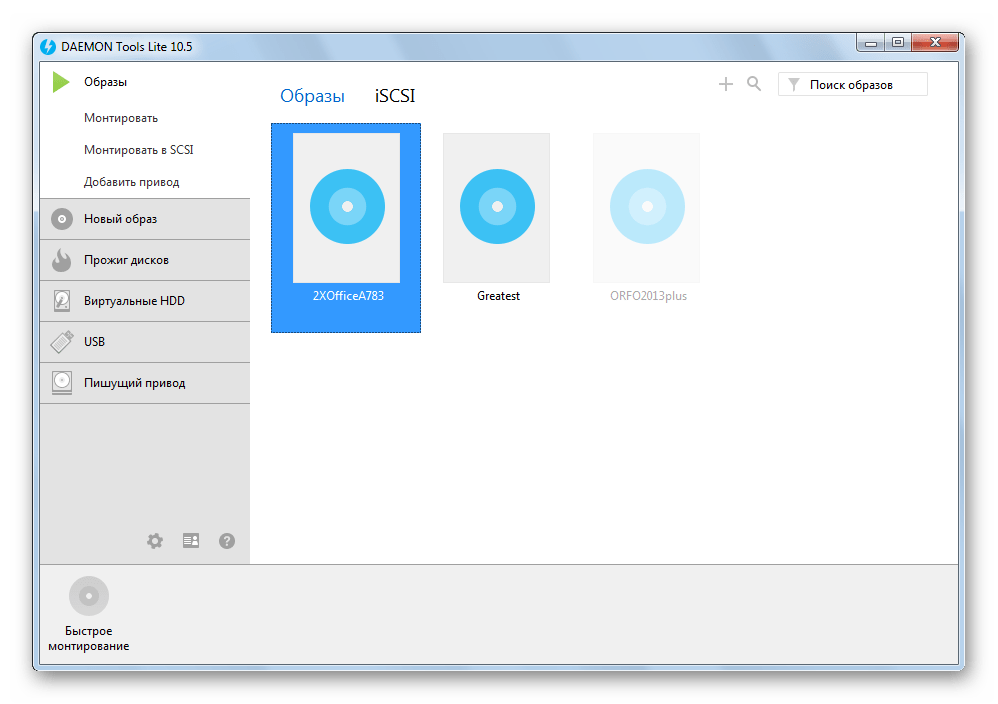
Способ 3: Alcohol 120%
Alcohol 120% — очередная программа для работы с оптическими и виртуальными дисками.
- Нажимаем на строку «Открыть» в меню «Файл».
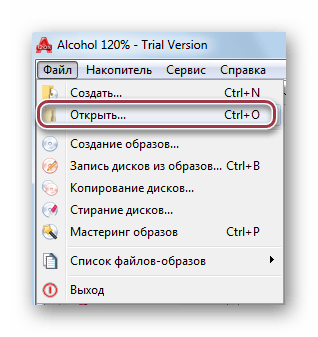
- В Проводнике осуществляем выбор образа и кликаем на «Открыть».
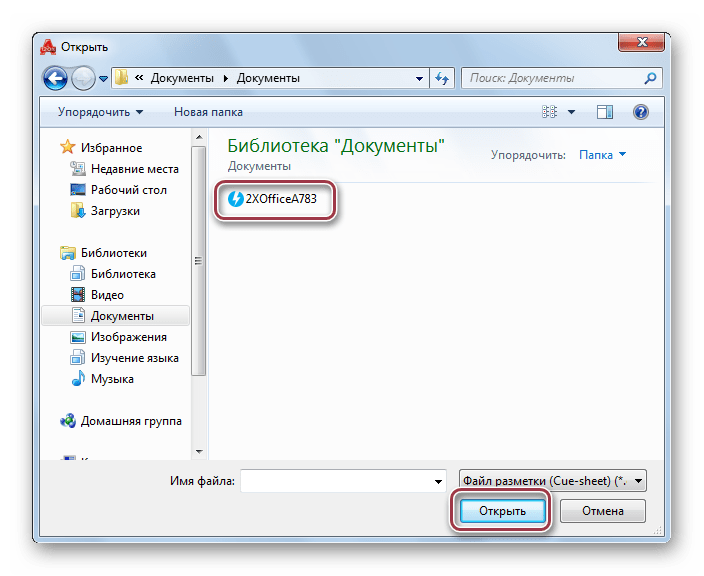
Как вариант, можно осуществить перетаскивание из папки Проводника в приложение.
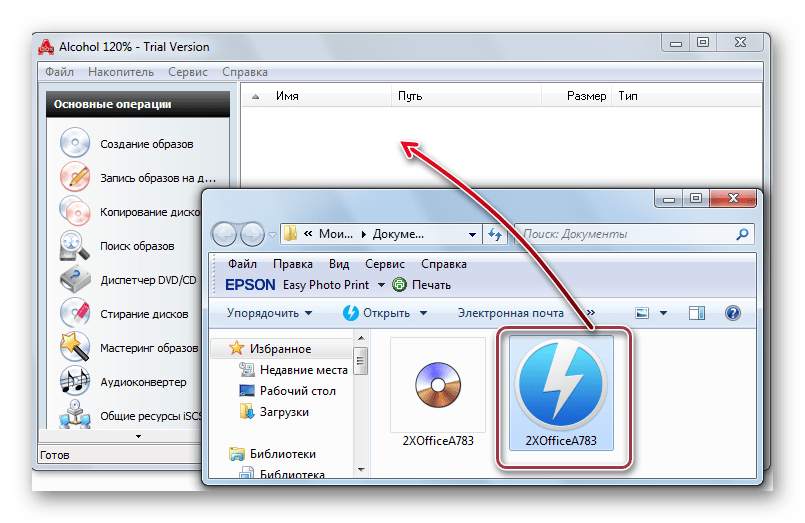
Исходный CUE отображается в каталоге.
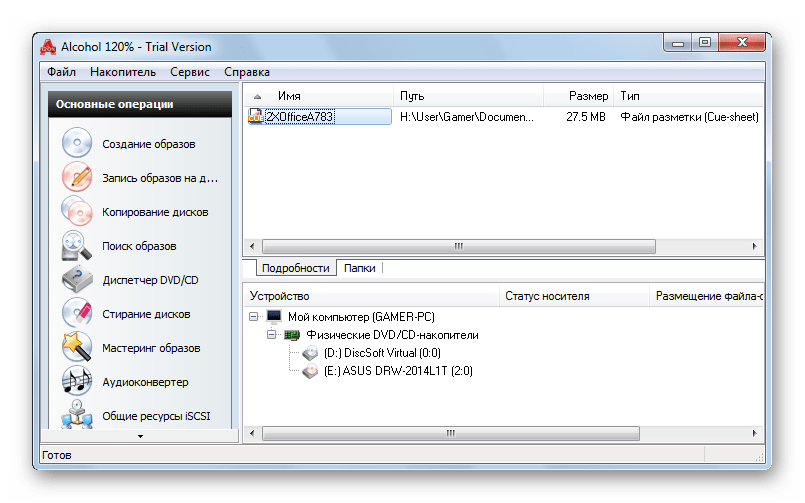
Способ 4: EZ CD Audio Converter
EZ CD Audio Converter является функциональной программой для работы с музыкальными файлами и аудиодисками. Его целесообразно использовать в случае, когда необходимо открыть копию аудио CD для последующей записи на диск.
- Нажимаем на «Disc Burner» в панели программы.

- В Проводнике выбираем искомый файл и переносим в окно приложения.
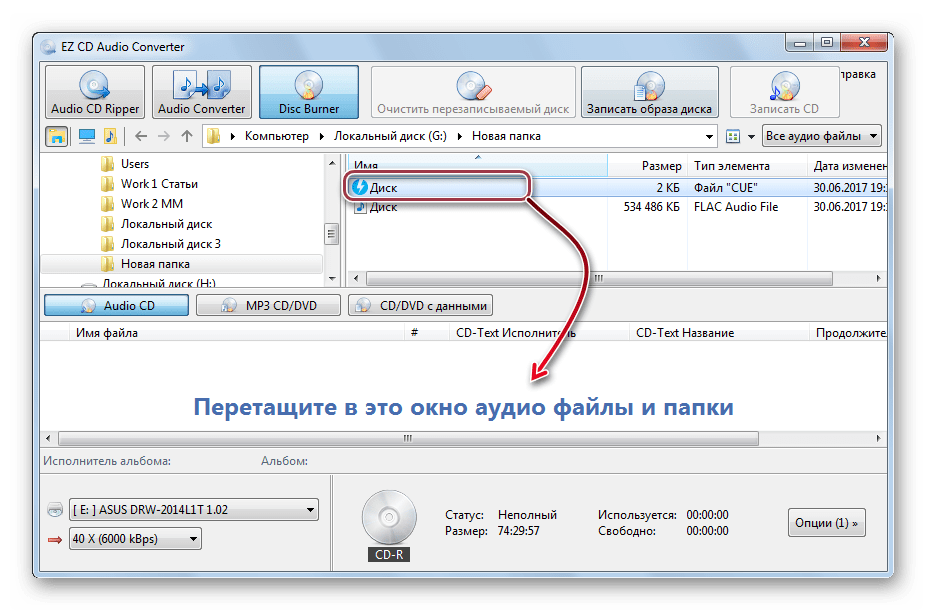
Объект можно просто перетащить из папки Windows.
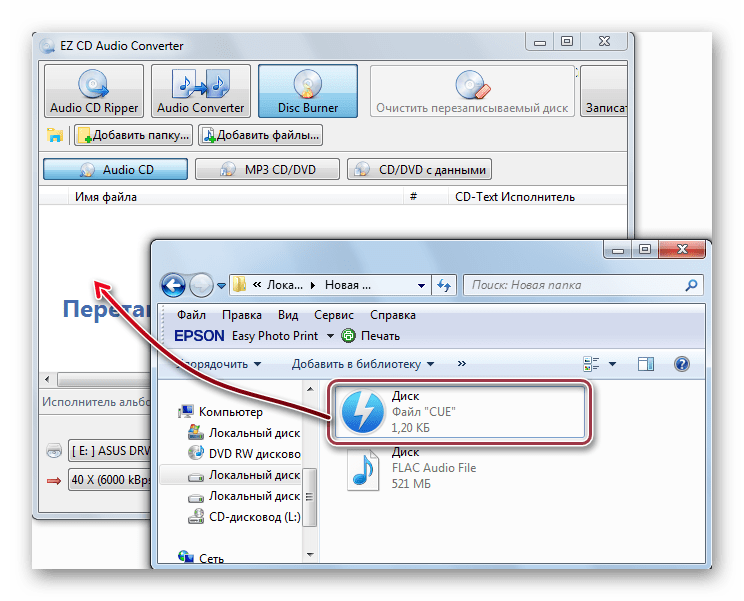
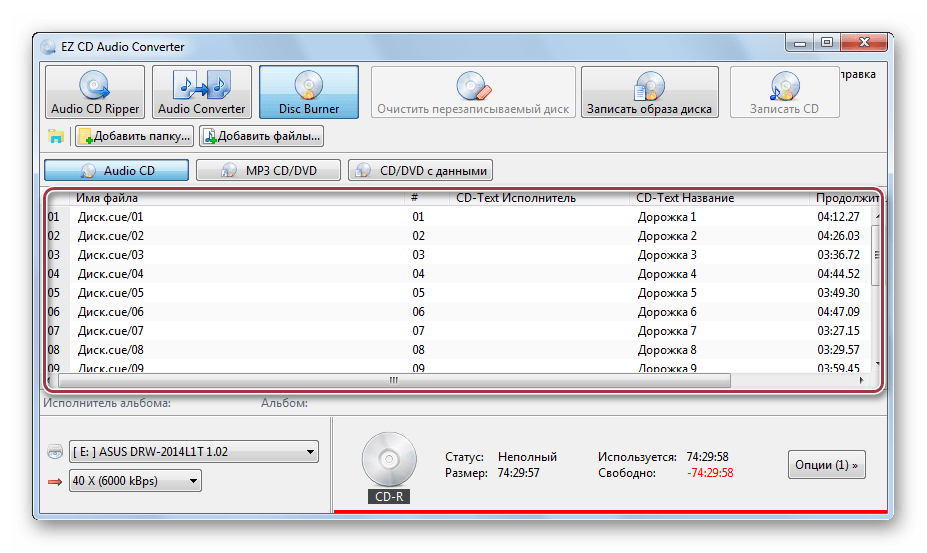
Способ 5: AIMP
AIMP представляет собой мультимедиа приложение с широкими возможностями по прослушиванию и конвертированию музыки.
- Нажимаем на «Открыть» в меню «Файл» программы.
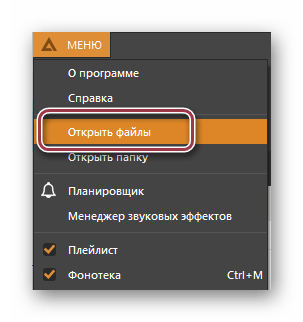
- Осуществляем выбор файла и кликаем на «Открыть».
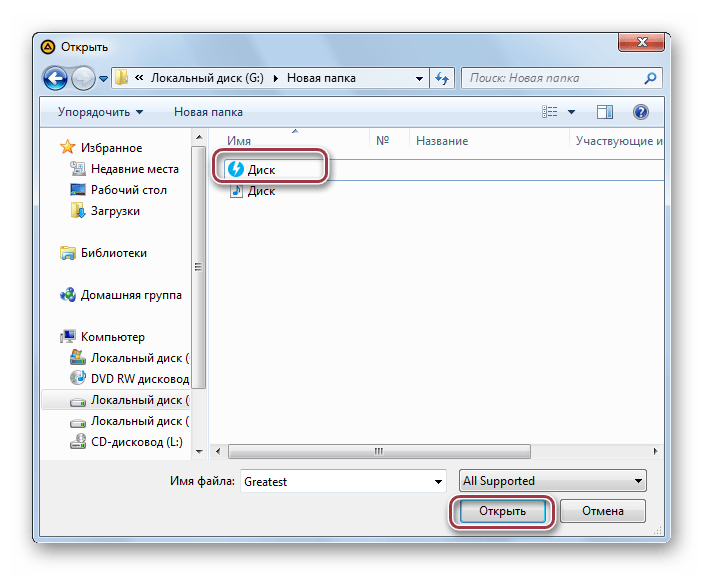
Как альтернатива, можно просто перетащить на вкладку плейлиста.
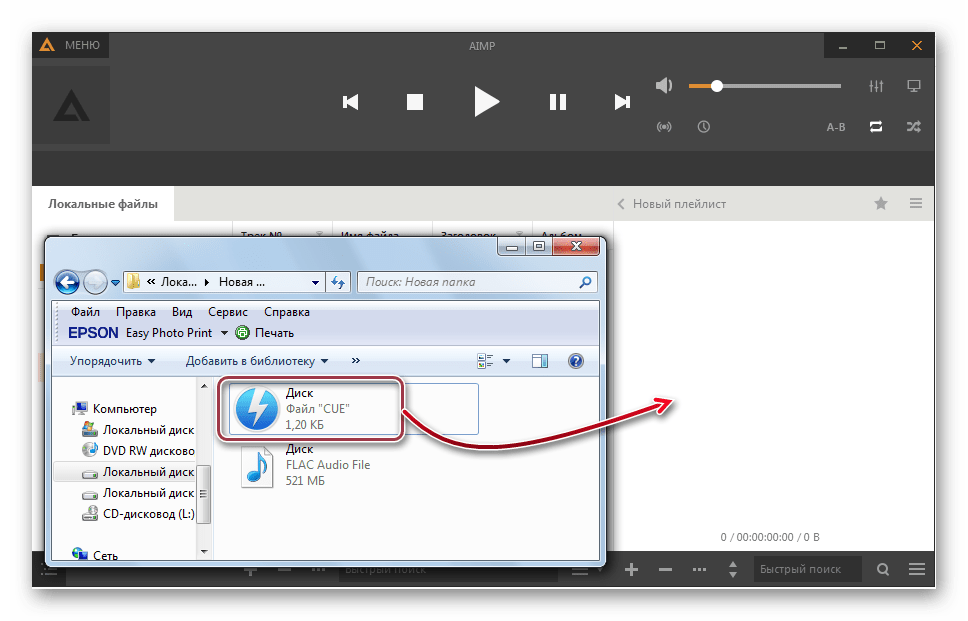
Интерфейс программы с открытым файлом.
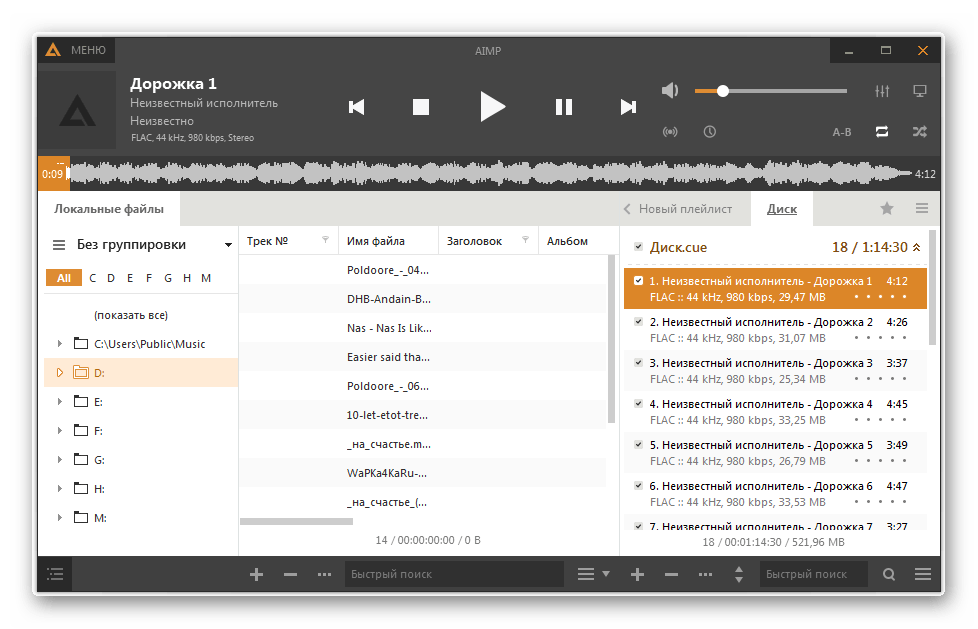
Вышеупомянутые программы полностью справляются с задачей открытия готового файла с расширением CUE. При этом UltraISO, DAEMON Tools Lite и Alcohol 120% поддерживают создание виртуальных дисководов, в которые можно монтировать образ диска указанного формата.
Мы рады, что смогли помочь Вам в решении проблемы.
Источник: lumpics.ru
Чем открыть файл CUE? И зачем он нужен?

Наверняка, при скачивании музыки из интернета, вы сталкивались с файлами формата CUE. Что же это за файлы и зачем они нужны? А самое главное, чем открыть файл CUE ?
Все очень просто. CUE – это файл, в котором записана информация о разметке музыкального файла. Это информационный файл.
Например, вы скачали альбом любимого исполнителя или диджея и обнаружили, что он состоит из одного музыкальный файла формата APE (FLAC, MP3 и т.д.) и файла с расширением CUE.
У вас возникает логичный вопрос: « Что делать? »

Конечно вы можете воспроизводить весь файл на своем проигрывателе. Например Aimp 3 имеет встроенный плагин, позволяющий автоматически отделять композиции в альбоме друг от друга.
А что если вы захотите прослушать любимые композиции на плеере или записать альбом на диск, а может у вас возникнет желание дать послушать любимый трек другу? Что тогда?
Чем открыть файл CUE ?
Чем открыть файл CUE ? У меня есть ответ на этот вопрос. Не переживайте, всё очень просто.
Начну с того, что файл CUE можно открыть с помощью обычного блокнота. Выглядит это примерно так.

Но как использовать этот файл. Разберем два варианта.
Есть специальные программы для разрезания одного музыкального файла на несколько. Эти программы как раз и используют информацию, содержащуюся в файле CUE, для того, чтобы определить места разделения композиций.
Лично я рекомендую простую утилиту для этих целей. И имя ей Medieval CUE Splitter . Устанавливайте и пользуйтесь на здоровье.
Не вижу потребности подробно описывать сам процесс, поскольку все очень просто. В программе присутствует поддержка русского языка.
Хочу еще сказать несколько слов о записи на диск.
Для этих целей можете использовать программу Nero Burning ROM или Alcohol 120 % . В этом случае каждый трек будет записан на диск отдельно. И снова в этом нам поможет информационный файл CUE.
В Alcohol это делается так.
1. Запускаем программу
2. Выбираем в меню «Основные операции» пункт «Запись образов на диски»

3. С помощью кнопки «Обзор» выбираем необходимый файл CUE

4. Жмем кнопку «Далее»

5. Нажимаем «Старт»
Вот такой не сложный процесс.
Теперь вы знаете чем открыть файл CUE.
Источник: fierymusic.net
grey_croco
Итак, старт КУЕ-4, оно же грядущее СуперКУЕ, дан официально. Причем, получился он куда более резвым, чем ожидали. Видать, дела еще хуже, чем мы даже подозреваем..
Федеральная резервная система США в ноябре запустит новую, четвертую за последние 10 лет программу выкупа активов на рынке, прогнозируют аналитики Goldman Sachs. Чтобы ликвидировать нехватку долларовой ликвидности, пополнить резервы банков и дать им возможность снова активно покупать американский госдолг, ФРС придется заливать в систему по 60 млрд долларов в месяц, считают в GS. Фаза активной долларовой эмиссии может продолжиться как минимум 4 месяца, по итогам которых ФРС напечатает 240 млрд долларов.
Таков был прогноз за пару дней до запуска Печатного Станка. Но все оказалось куда печальней.

Сначала ФРС увидела перспективу рецессии в экономике США. Угу, на четвертый день Зоркий Сокол заметил, что в сарае одной стены нет..
Федеральная резервная система (ФРС) отметила увеличение понижательных рисков в американской экономике и повышение вероятности рецессии, свидетельствует протокол заседания Федерального комитета по открытым рынкам (FOMC) от 17-18 сентября. «Слабость в сфере капиталовложений бизнеса и обрабатывающей отрасли с начала года могут указывать на то, что рост ВВП будет слабее, чем предусматривает текущий прогноз», — отмечается в документе. Текущий прогноз предусматривает рост американской экономики чуть более чем на 2% в 2019 и 2020 гг. и чуть менее чем на 2% в 2021 и 2022 гг., пишет «Интерфакс». Кроме того, несколько участников указали на существенное повышение вероятности рецессии в США. Угу, некоторые даже открыто заявляли о том, что промышленная рецессия по факту уже наступила.
И вот буквально через пару дней случилось давно ожидаемое.
Печатный станок Федеральной резервной системы США, пять лет стоявший в режиме ожидания, снова будет запущен на полную мощность. С 15 октября ФРС начнет выкупать на рынке краткосрочные казначейские облигации (сроком до 1 года) на сумму 60 млрд долларов в месяц, говорится в опубликованном в пятнице релизе Федерального резервного банка Нью-Йорка. Операции продлятся как минимум до конца второго квартала 2020 года. Таким образом, их общий объем составит 510 млрд долларов. Согласно графику на сайте ФРБ Нью-Йорка, на ближайший месяц запланировано 8 операций по 7,625 млрд долларов каждая.
То есть, таки по 60 ярдов в месяц, как и предсказывали. А вот итоговая сумма выходит в два с копейками раза больше. Для начала. Интересно, как скоро она начнет увеличиваться и с какой скоростью?
Теперь ждем снижения ставок 30 октября. А затем практически наверняка и в декабре.
Веселым и увлекательным будет год 2020-й. Похоже, что две двадцатки запомнятся потомкам ой как надолго..
Источник: grey-croco.livejournal.com